Modyfikuj akcję automatycznego zatrzymywania maszyn wirtualnych Hyper-V w systemie Windows 11
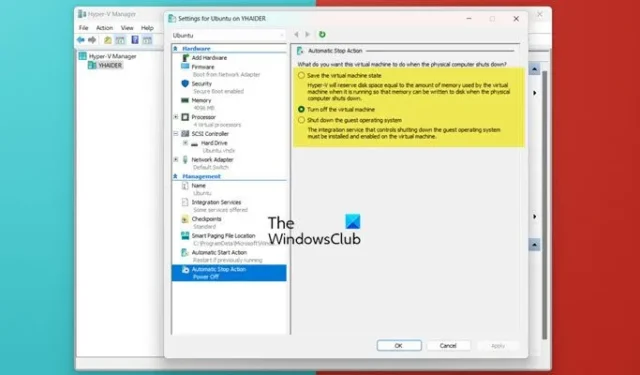
Hyper-V to zastrzeżone narzędzie Hypervisor firmy Microsoft, które umożliwia tworzenie i zarządzanie maszynami wirtualnymi. Domyślnie, gdy maszyna wirtualna (VM) jest wyłączana, jej stan jest zapisywany; jednak to zachowanie można zmodyfikować. W tym artykule przyjrzymy się, jak zmienić automatyczne działanie zatrzymania maszyny wirtualnej Hyper-V.
Zmiana automatycznej akcji zatrzymania maszyny wirtualnej Hyper-V
Hyper-V jest skonfigurowany tak, aby automatycznie zapisywać stan maszyn wirtualnych, gdy host jest wyłączany lub ponownie uruchamiany. Oznacza to, że wszystkie działające maszyny wirtualne zostaną automatycznie wznowione po następnym uruchomieniu. To ustawienie można dostosować dla każdej maszyny wirtualnej.
Istnieją trzy opcje zarządzania automatycznym zatrzymaniem maszyny wirtualnej:
- Zapisz stan maszyny wirtualnej : Ta opcja rezerwuje przestrzeń dyskową równą pamięci używanej przez maszynę wirtualną, gdy jest aktywna, umożliwiając przechowywanie pamięci na dysku podczas wyłączania lub ponownego uruchamiania hosta. Maszyna wirtualna uruchomi się automatycznie podczas następnego rozruchu i wznowi działanie od zapisanego stanu.
- Wyłącz maszynę wirtualną : Ta opcja wymusza natychmiastowe wyłączenie maszyny wirtualnej bez zapisywania informacji o stanie. System operacyjny gościa zostanie zainicjowany tak, jakby stracił zasilanie.
- Zamknij system operacyjny gościa : Ta opcja zapewnia, że system operacyjny gościa zostanie prawidłowo wyłączony przed wyłączeniem zasilania lub ponownym uruchomieniem hosta. Chociaż żaden stan nie jest zachowywany, wadą jest to, że system operacyjny gościa i jego usługi mogą potrzebować więcej czasu na zainicjowanie po ponownym uruchomieniu hosta. Wybierając tę opcję, należy wziąć pod uwagę kolejność i potencjalne opóźnienie uruchamiania maszyn wirtualnych.
Aby zmienić automatyczne zatrzymanie maszyny wirtualnej Hyper-V, musisz mieć uprawnienia administracyjne. Jeśli masz niezbędne uprawnienia, możesz użyć jednej z metod opisanych poniżej.
Zmiana automatycznej akcji zatrzymania za pomocą Menedżera Hyper-V
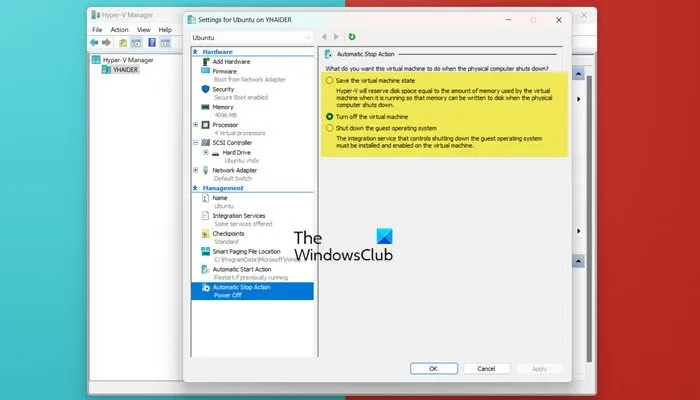
Najprostszą metodą jest dostosowanie ustawień za pomocą Hyper-V Manager. Wykonaj następujące kroki:
- Uruchom Hyper-V Manager z menu Start.
- Kliknij prawym przyciskiem myszy maszynę wirtualną, którą chcesz skonfigurować i wybierz Ustawienia.
- Zmień stan, aby zapisać stan maszyny wirtualnej , wyłączyć maszynę wirtualną lub zamknąć system operacyjny gościa, wybierając odpowiednią opcję, a następnie klikając przycisk OK.
Po wprowadzeniu zmian uruchom maszynę wirtualną, która po wyłączeniu zatrzyma się zgodnie z nowo przypisanym stanem.
Zmiana akcji automatycznego zatrzymania za pomocą programu PowerShell
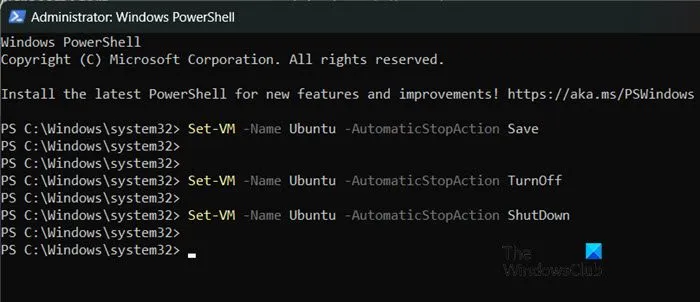
Możesz również zmodyfikować akcję zatrzymania za pomocą programu Windows PowerShell. Aby to zrobić, otwórz program PowerShell z uprawnieniami administratora.
Najpierw zidentyfikuj nazwę istniejącej maszyny wirtualnej, wykonując polecenie Get-VM.
Aby ustawić stan na „Zapisz stan maszyny wirtualnej”, użyj następującego polecenia:
Set-VM -Name "VMName"-AutomaticStopAction Save
Aby zmienić stan na „Wyłącz maszynę wirtualną”, wykonaj:
Set-VM -Name "VMName"-AutomaticStopAction TurnOff
Aby przełączyć się do stanu „Zamknij system operacyjny gościa”, uruchom:
Set-VM -Name "VMName"-AutomaticStopAction ShutDown
Pamiętaj, aby zastąpić VMName rzeczywistą nazwą swojej maszyny wirtualnej.
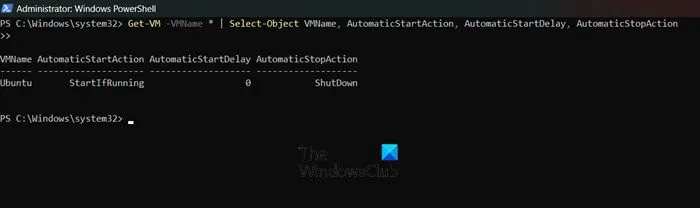
Aby sprawdzić bieżącą akcję automatycznego zatrzymania maszyny wirtualnej, możesz uruchomić to polecenie:
Get-VM -VMName * | Select-Object VMName, AutomaticStartAction, AutomaticStartDelay, AutomaticStopAction
To polecenie wyświetli bieżącą akcję automatycznego zatrzymania wraz z dowolnym zestawem akcji automatycznego uruchomienia.
Jak wyłączyć automatyczne uruchamianie Hyper-V?
Aby zapobiec automatycznemu uruchamianiu Hyper-V, musisz dostosować Automatic Start State . Kliknij prawym przyciskiem myszy na maszynie wirtualnej w Hyper-V Manager, przejdź do Automatic Start State i wybierz Nothing lub Automatically start delay, a następnie ustaw Startup delay time.
Na czym polega automatyczne uruchamianie i zatrzymywanie maszyny wirtualnej?
Automatic Start Action określa, czy maszyna wirtualna uruchamia się automatycznie po włączeniu zasilania hosta. Ma trzy opcje: nie rób nic, uruchom, jeśli była wcześniej uruchomiona, i opóźnij uruchomienie. Odwrotnie, Automatic Stop Action dyktuje zachowanie maszyn wirtualnych podczas wyłączania hosta, zapewniając trzy opcje: Zapisz stan, Wyłącz i Zamknij system operacyjny gościa.



Dodaj komentarz